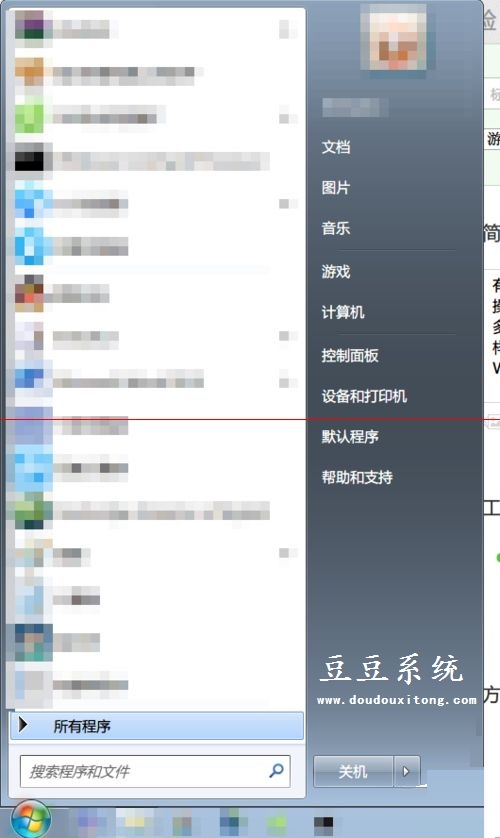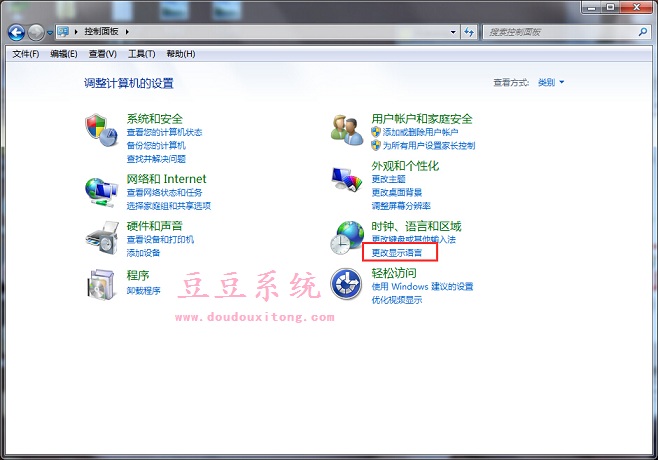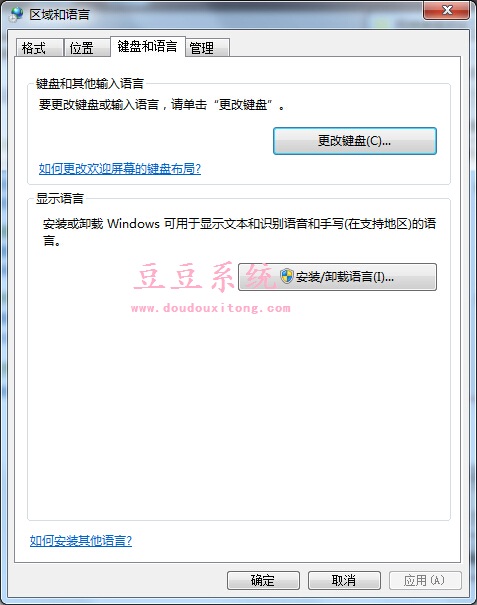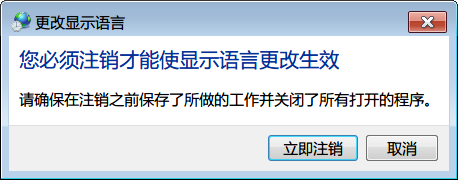大家都知道windows操作系統有很多語言版本,用戶也會選擇自己所習慣的語言系統,但有用戶在安裝系統後發現是英文版或不小心將系統改成英文版的系統,而自己本身對英語水平較低,很多英語單詞也記不住,那麼使用的英文版win7旗艦版系統又該換成中文語言呢?所有界面都是英語的win7系統換中文有難度了吧?下面來看看win7英文旗艦版設置中文系統教程吧。
英文版win7旗艦版系統改成中文語言圖文方法/步驟:
1、點擊【開始】(就是左下角那個有 Windows 徽標的圓形東東),出現開始菜單,點擊右側倒數第4個【Control Panel】,在中文裡,這就是“控制面板”。
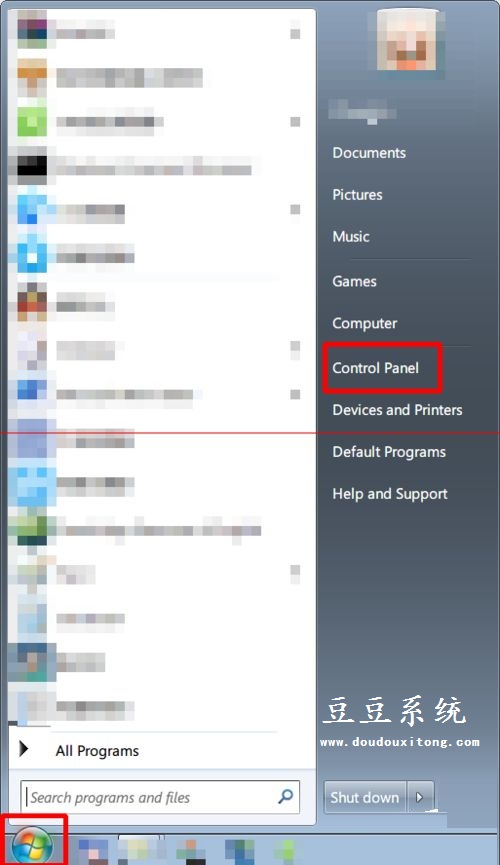
2、進入“Control Panel”(即中文裡的“控制面板”),看,滿屏的英文,頭疼不頭疼。選擇【Clock, Language, and Region】下面的【Chage display language】,前面有個地球和時鐘標記,language = 語言,這個單詞認識吧? Change display language = 改變顯示語言。
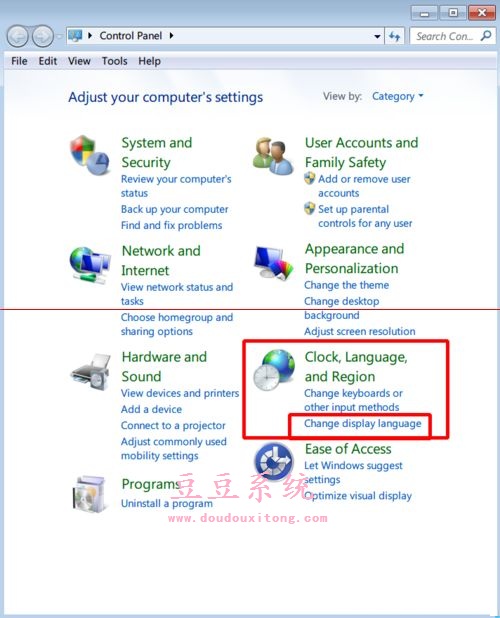
3、上一步,點擊了【Change display language】,出現了如下的【Region and Language】,且選項卡為【Keyboards and Languages】(中文意思為“鍵盤和語言”)。看,又是滿屏的英文。大致翻譯下:Install or unistall languages that Windows can use to display text and where supported recognize speech and handwriting. (安裝或卸載 Windows 可用於顯示文本和識別語音和手寫(在支持地區)的語言)。
Install/unistall languages...(安裝/卸載語言)。
Choose a display language(選擇顯示語言): 點擊下拉菜單,我這裡已經事先安裝好了幾門語言,“中文(簡體)”也在其中,選中它,點擊確定,就是“OK”啦。
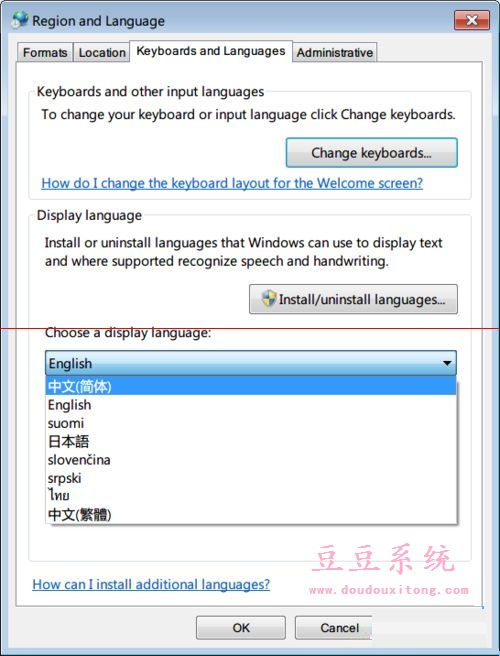
4、上一步點擊 OK後,會蹦出來一個對話框。
Change Display Language(更改顯示語言)。
You must log off for display language changes to take effect(您必須注銷才能使顯示語言更改生效)。
Make sure you save your work and close all open programs before you log off. (請確保在注銷之前保存了所做的工作並關閉了所有打開的程序。)
點擊 Log off now,就是“立即注銷”。
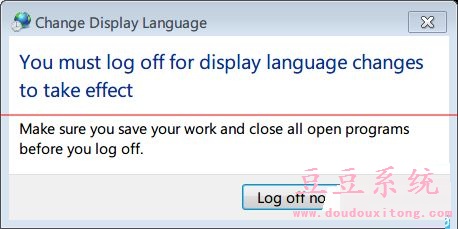
5、注銷成功後,再看看,界面都變成漢語啦。再看看在中文界面下,我們前面幾步操作。按圖索骥,照葫蘆畫瓢,我們可以把界面改成任何Windows支持的語言。